* 主体类型
* 企业名称
* 信用代码
* 所在行业
* 企业规模
* 所在职位
* 姓名
* 所在行业
* 学历
* 工作性质
请先选择行业
您还可以选择以下福利:
行业福利,领完即止!

下载app免费领取会员


文章来源:必易BIM
项目中有些屋顶要求添加悬挑,或者顶部带折角的屋顶。如何在Revit中创建两种不同造型的屋顶,操作如图所示!
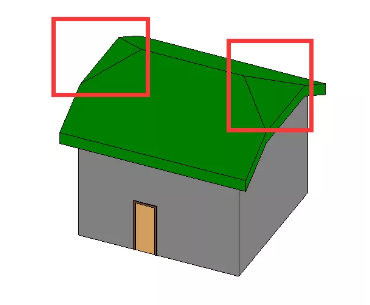
顶部带折角的屋顶
1、点击“建筑”选项卡下“构建”面板中的“屋顶”命令,并用“迹线屋顶”命令,绘制如图所示屋顶迹线,选择需要带折角的边界,例如左右边界,在其实例属性中,将“与屋顶基准的偏移”添加合适值,如图所示。
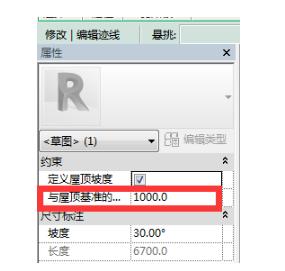
2、编辑完成之后,点击“完成编辑模式”,形成如图所示带折角的屋顶。
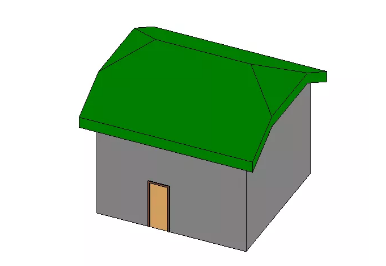
注:此处编辑屋顶迹线时,不可将坡度定义取消。
顶部带悬挑的屋顶
带悬挑的屋顶,可以通过绘制迹线的时候特意为之;还可以通过拾取墙命令,添加悬挑值。下面来详细讲如何通过拾取墙命令,添加悬挑值来画带悬挑的屋顶。
1、简单绘制墙体为例进行讲解,点击“屋顶”命令,选择“拾取墙”绘制方式,拾取墙边线,如图所示。
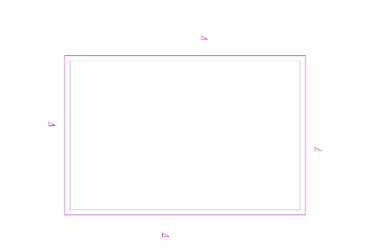
2、选择需要添加悬挑的屋顶迹线,在属性面板中可以添加悬挑值500,如图所示。
注:使用“拾取墙”命令绘制屋顶迹线才会有“悬挑”参数可以设置。
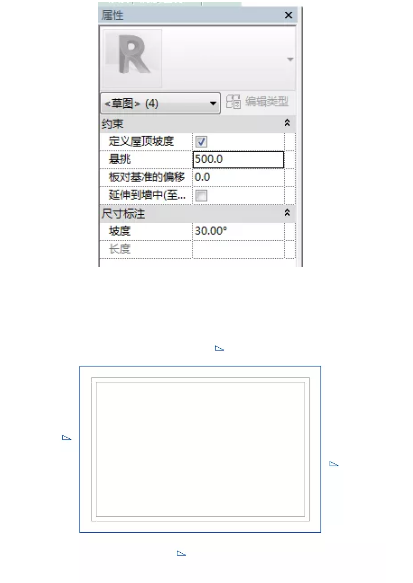
3、设置合适的悬挑值,点击“完成编辑模式”,完成屋顶的绘制,并使用“附着顶部/底部”命令将墙体附着到屋顶,完成后如图所示。
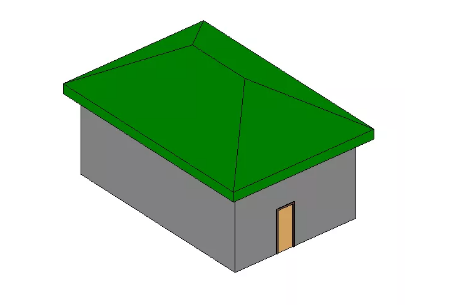
本文版权归腿腿教学网及原创作者所有,未经授权,谢绝转载。

- Revit技巧 | 如何利用Revit修改链接文件构建的可见性?
- Revit技巧 | Revit自动排布方法过程:Revit中红砖自动排布方法
- Revit技巧 | 如何在Revit中打开立面图
- Revit技巧 | Revit怎么找到项目样板?Revit项目样板,如何选择?
- Revit技巧 | revit如何更改扶栏? ?Revit中关于顶部扶栏的延伸
- Revit技巧 | Revit分割零件分割楼板的步骤教程:如何利用分割零件Revit创建凹凸造型墙体
- Revit技巧 | Revit制作基于线的族怎么做?Revit基于线的族拓展使用
- Revit技巧 | Revit菜单栏上的按钮被紧凑在一起了
- Revit技巧 | 如何在Revit中放置幕墙?
- Revit技巧 | 如何在Revit中创建文本模型
相关下载















































